Cómo usar Obsidian como Wiki personal en tu computadora
Publicado: 2022-06-07Un wiki personal es el formato preferido para tomar notas para muchos usuarios avanzados. Después de todo, tener sus notas organizadas en un wiki interconectado las hace mucho más fáciles de navegar que una colección lineal de páginas.
Pero la mayoría de los métodos para crear wikis privados son bastante tediosos. O necesitan que configures una especie de servidor fuera de línea, completo con HTML y CSS, o simplemente te permiten acceder a una página web con tu navegador web.
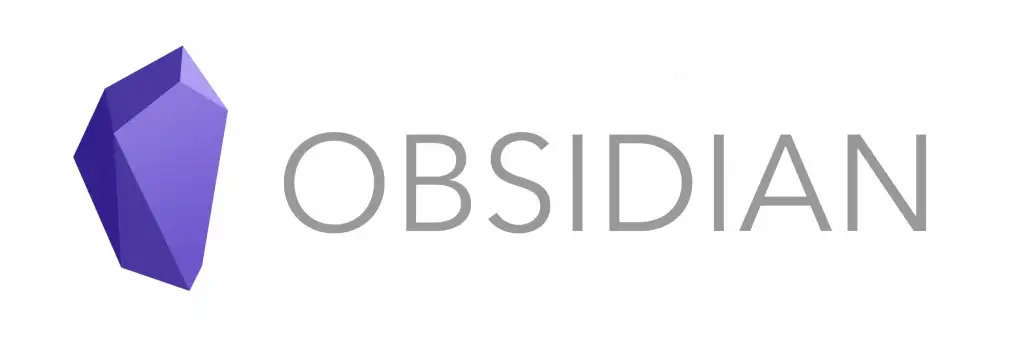
¿Qué pasaría si quisiera páginas wiki claras y simples que se puedan almacenar en su computadora en un solo archivo o carpeta? Ahí es donde entra en juego la obsidiana.
¿Qué es la obsidiana?
Básicamente, Obsidian es una increíble aplicación para tomar notas. Sin embargo, rasque más allá de la superficie y descubrirá que es mucho más que eso.
Obsidian le brinda la capacidad de crear sus propios wikis con una red de nodos interconectados, lo que le permite organizar sus pensamientos (o investigaciones) en un formato más natural. Hay muchas aplicaciones de "mapeo cerebral" que ya hacen eso, pero ninguna es tan limpia y fácil de usar como Obsidian.
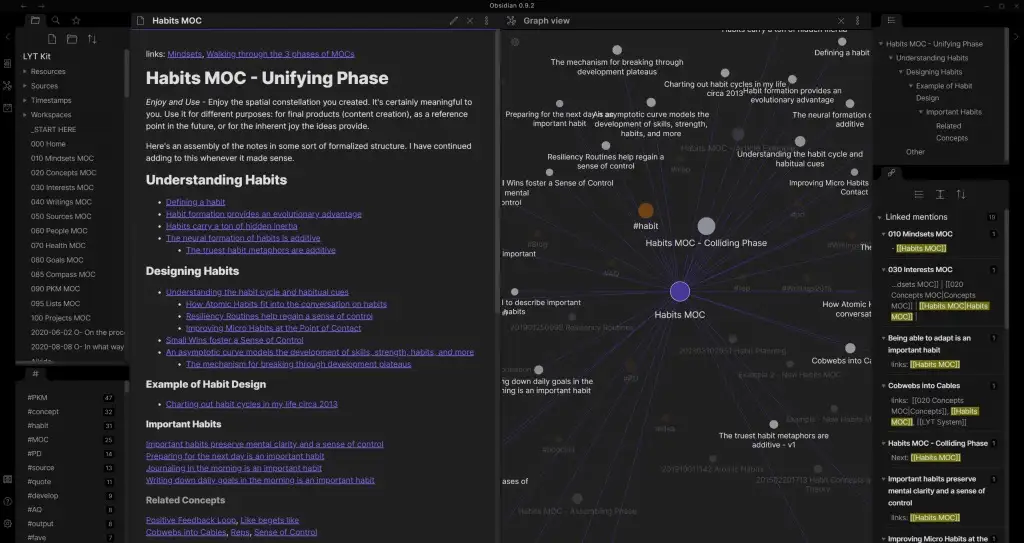
Además, todas sus notas se guardan en una carpeta en su propia PC, completamente fuera de línea. Esto significa que sus datos están seguros en sus manos, para realizar una copia de seguridad en una unidad USB o en su almacenamiento en la nube preferido.
¿Y el mayor atractivo? Es completamente gratis. Puede comenzar con esta increíblemente versátil aplicación para tomar notas sin tener que desembolsar un centavo o que un servidor de terceros retenga sus datos para rescatarlos.
¿Por qué necesitas un wiki personal?
Si alguna vez ha trabajado en un proyecto complejo que necesita mucha investigación y notas, conoce el valor de un wiki interno. Hay un límite de información que puede poner en una serie de páginas antes de que se convierta en un lío indescifrable.
Hay una razón por la que Wikipedia (o cualquier wiki) organiza su información de la forma en que lo hace: es más intuitivo atravesar una red de temas interconectados. Un software wiki logra lo mismo, pero para su uso personal.
En última instancia, es un paradigma de toma de notas que le permite crear una especie de base de conocimiento, con temas perfectamente organizados por sus relaciones entre sí. Ya sea que esté trabajando en un proyecto creativo o investigando un tema complejo, un wiki personal es una herramienta imprescindible.
usando obsidiana
Obsidian es un editor de texto basado en Markdown. Esto hace que comenzar sea bastante fácil: simplemente abra una página en blanco y comience a escribir. Por supuesto, es útil cierto conocimiento del formato básico de Markdown, especialmente la sintaxis para agregar enlaces.
- Primero, descargue Obsidian del sitio web oficial. Hay un instalador para Windows, junto con Mac y varias distribuciones de Linux. Los usuarios móviles pueden dirigirse a Google Play Store y Apple App Store para instalar Obsidian en sus teléfonos inteligentes.
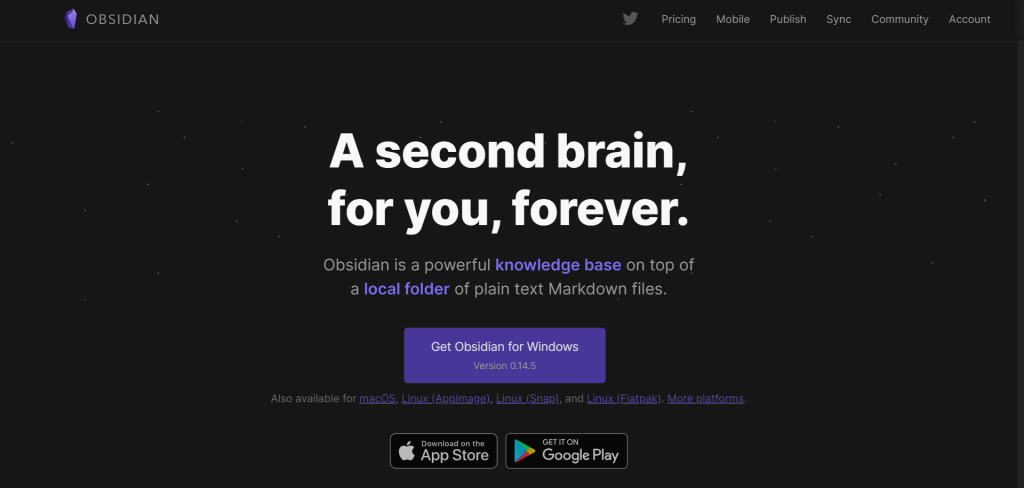
- La instalación es ultrarrápida: simplemente ejecute la configuración y la aplicación se abrirá en unos segundos.
- Las notas de obsidiana están organizadas como "bóvedas". Cada bóveda es esencialmente una carpeta llena de archivos Markdown de texto sin formato, generalmente centrados en un tema. Obsidian puede tanto crear nuevas bóvedas como abrir bóvedas creadas previamente, incluso desde otro dispositivo. Por ahora, vamos con la opción del medio.
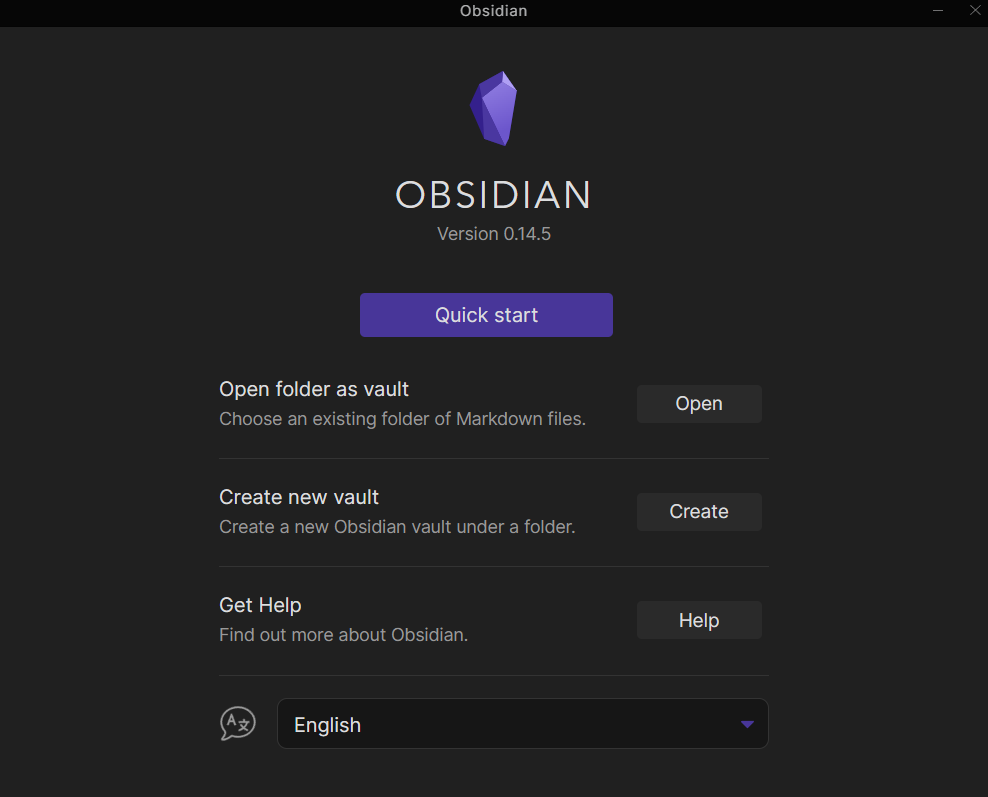
- Se le pedirá que nombre la bóveda y especifique un destino. Puede elegir almacenarlo en su PC o en una unidad portátil conectada a él.
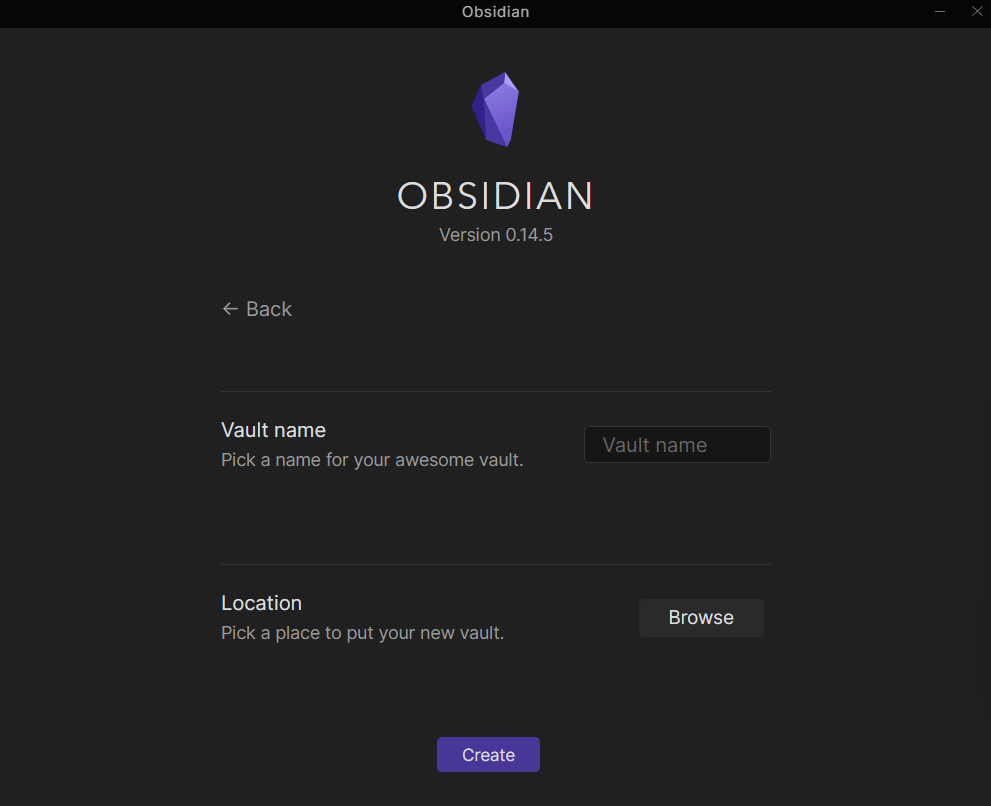
- La última versión de Obsidian viene con una función de vista previa en vivo. Básicamente, le permite ver los efectos del formato Markdown directamente (como un editor WYSIWYG) en lugar de tener que cambiar a una vista previa. Recomendamos encenderlo.
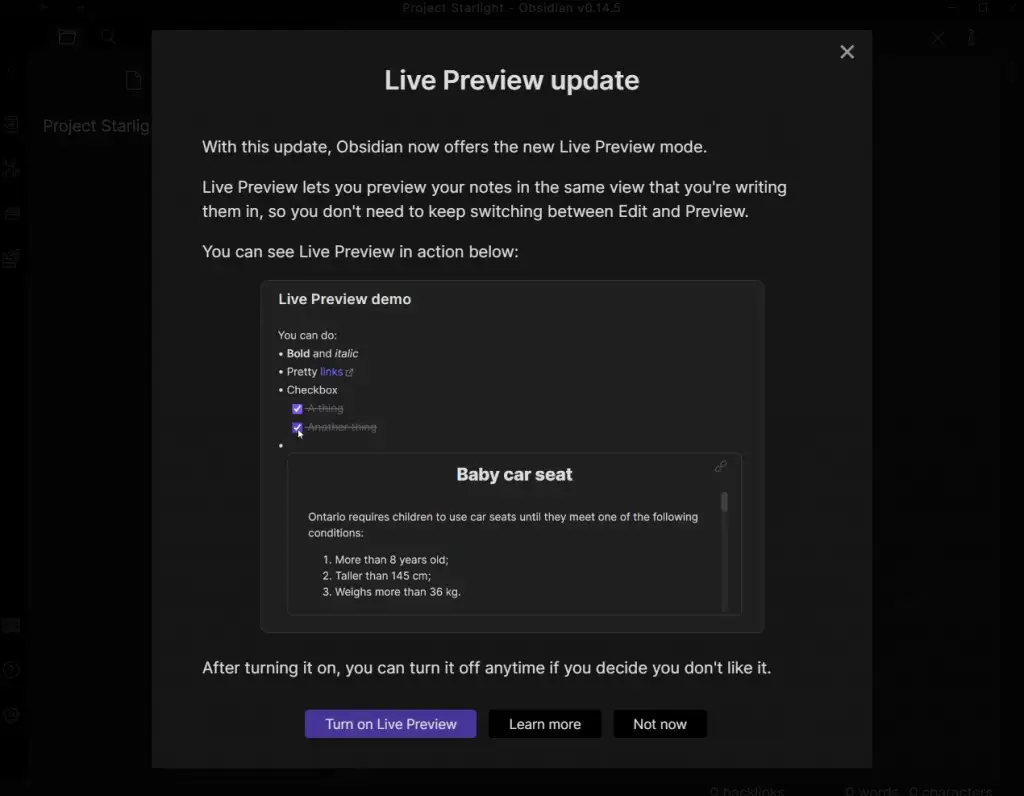
- La bóveda se abrirá en la vista de Proyecto estándar, mostrando una lista de todos sus archivos y el texto del archivo seleccionado actualmente. Excepto que no hay nada que mostrar todavía, así que obtienes un lienzo en blanco.
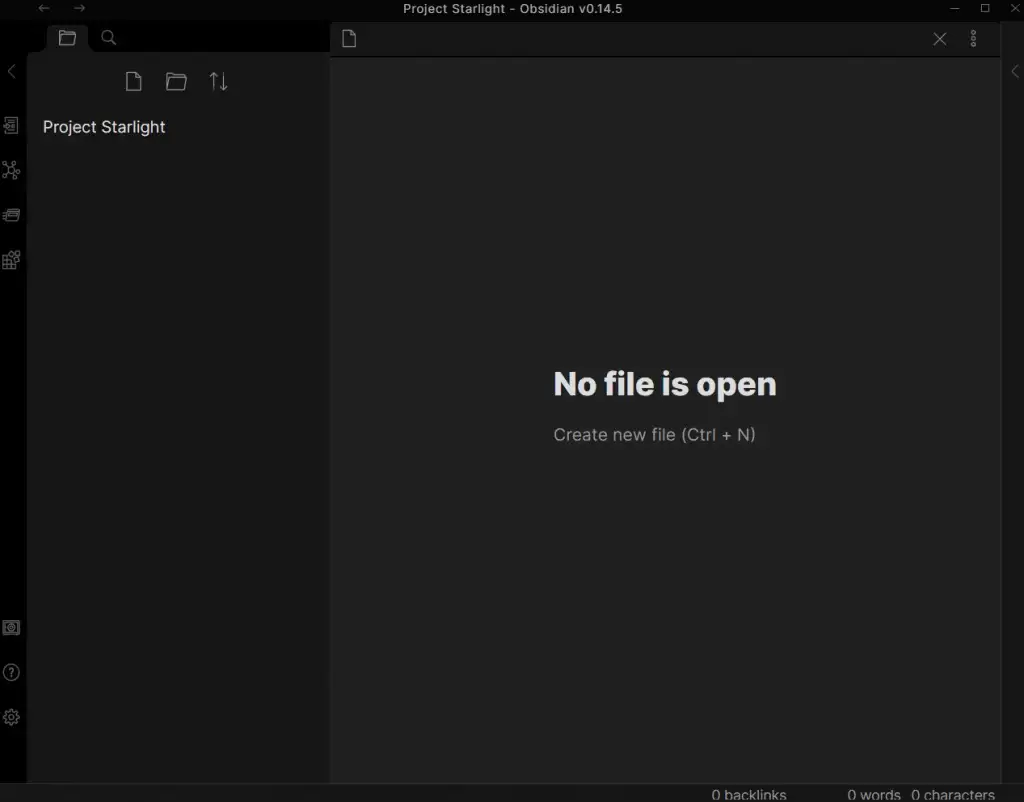
- Cree un nuevo archivo presionando Ctrl+N o usando el botón Nueva nota a la izquierda.
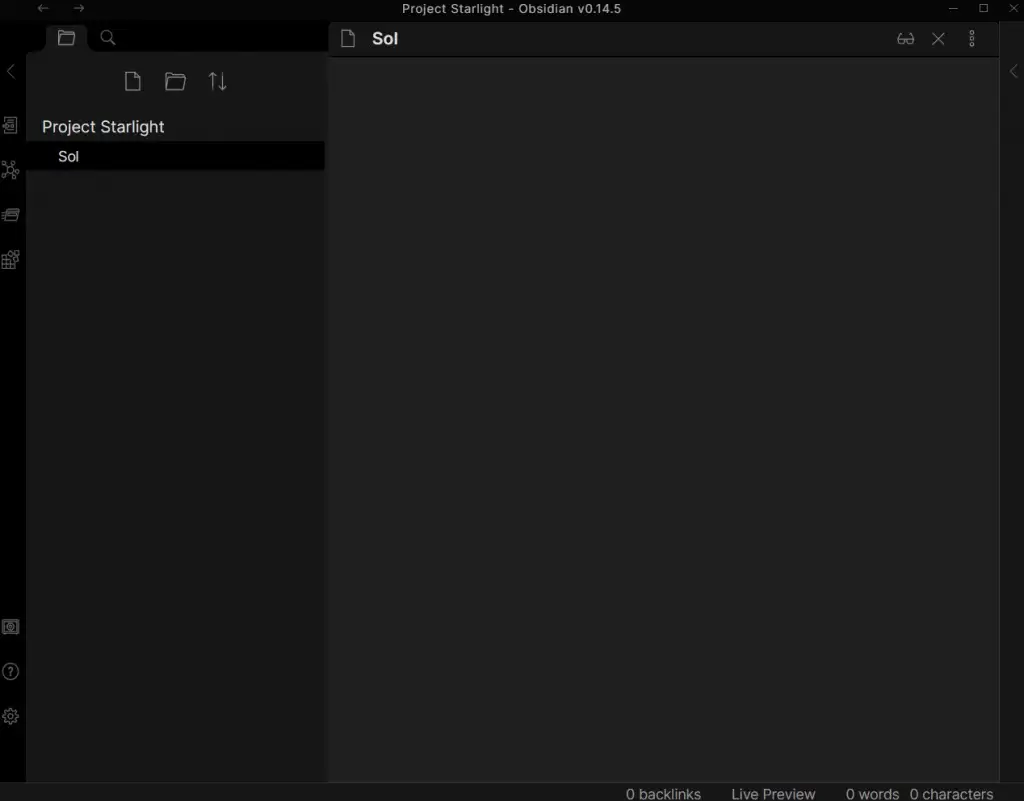
- Ahora puede comenzar a escribir el contenido de la nota, utilizando el formato Markdown cuando sea necesario. Si bien una guía completa de sintaxis de Markdown está más allá del alcance de este artículo, demostraremos cómo crear notas vinculadas. Simplemente coloque algo de texto entre corchetes dobles y se convertirá en un enlace.
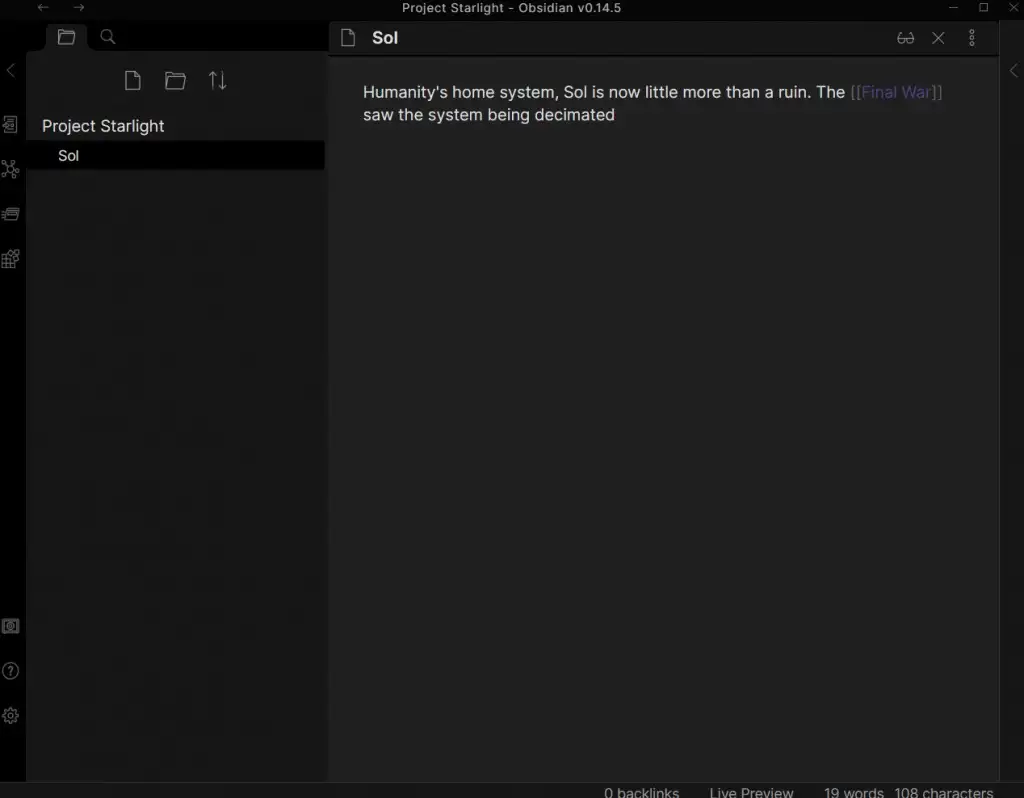
- Al hacer clic en el enlace directamente se crea una nueva nota con el nombre entre paréntesis, lista para ser editada de manera similar. También puede ver la jerarquía de notas en constante expansión en la lista de la izquierda y cambiar cualquiera de ellas con un clic.
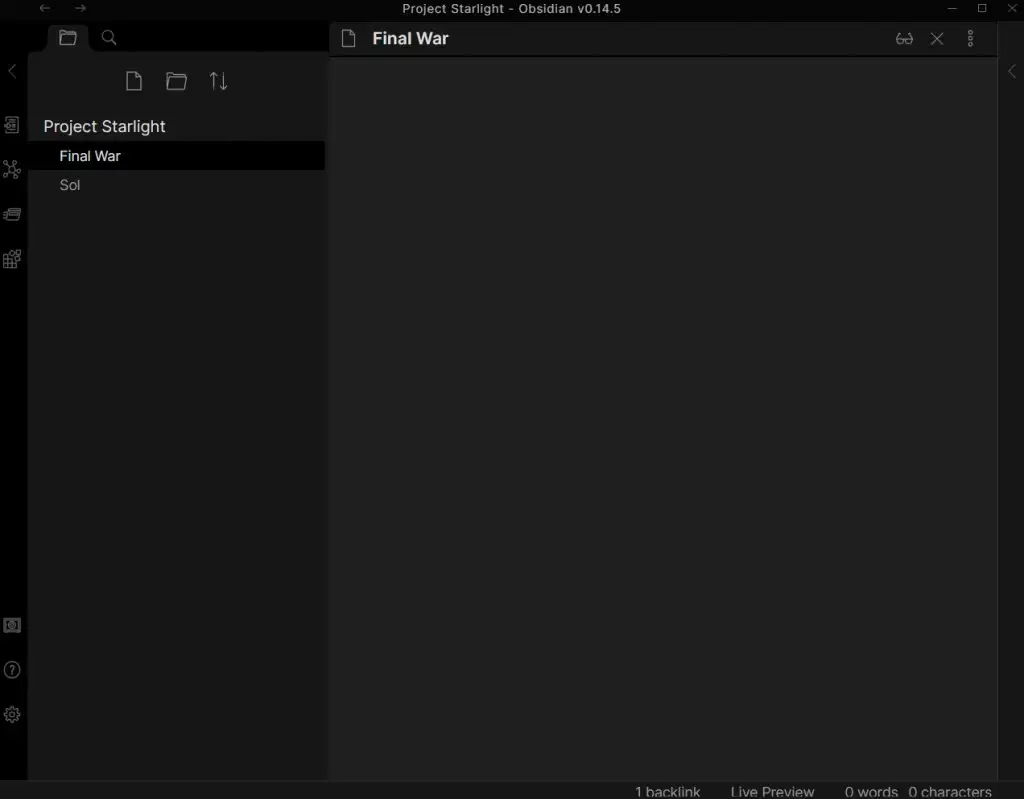
- También puede ver su red de nodos en la vista de gráfico, que se abre con el botón dedicado en el panel lateral de la izquierda (el icono con forma de molécula). Mostró todas sus notas con líneas uniendo las enlazadas, brindando una buena manera de ver las relaciones entre ellas. Con solo dos notas no parece mucho, pero cuando tienes docenas (o cientos) de archivos, es muy útil.
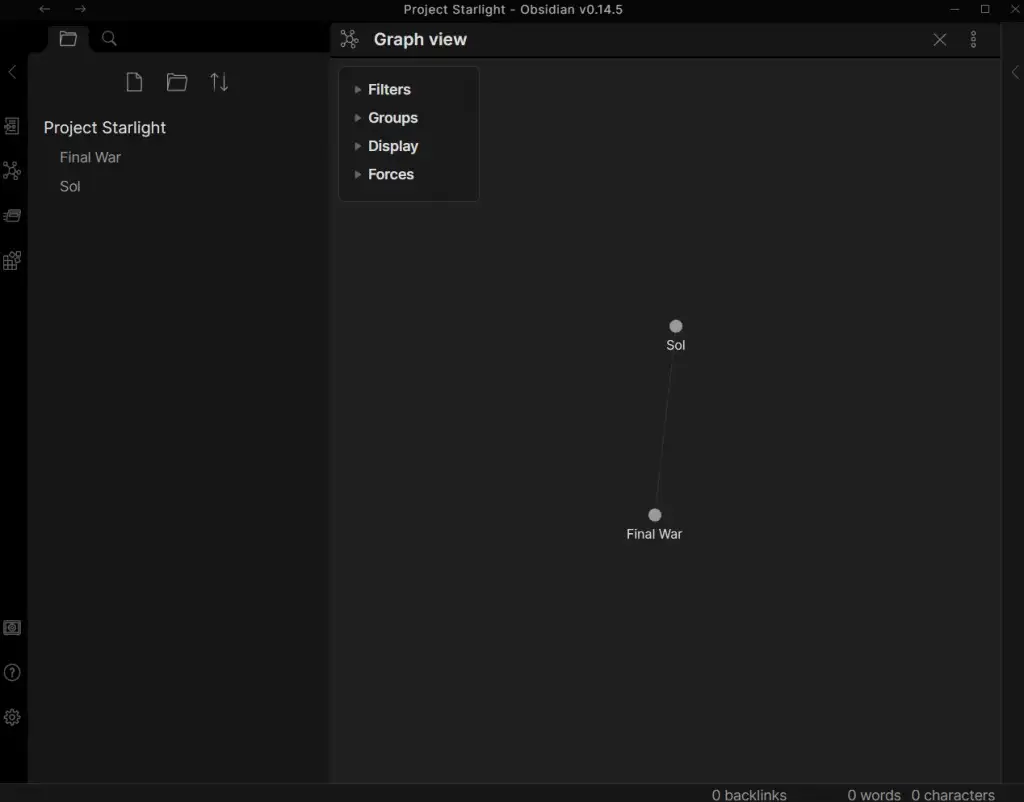
Y eso es todo. Puede crear su propia base de conocimiento personal simplemente escribiendo sus notas y vinculando temas relacionados, sin ningún otro formato de reducción involucrado.

Dicho esto, aprender un poco de Markdown le permitirá incluir cosas como listas con viñetas y enlaces externos, junto con un montón de otras opciones de formato que harán que sus notas sean más fáciles de leer.
Más allá de las notas: complementos
La mayor ventaja de Obsidian sobre otras aplicaciones para tomar notas es su extensibilidad. Con los complementos correctos, puede convertir Obsidian en casi cualquier cosa, desde un tablero kanban hasta una herramienta de registro.
Y hay bastantes complementos disponibles. Como con cualquier herramienta gratuita, Obsidian tiene una comunidad grande y activa. Hay complementos para agregar todo tipo de funcionalidades a Obsidian, lo que la convierte en una herramienta de productividad a la par de Trello o Notion.
- Para comenzar con los complementos, ejecute la aplicación Obsidian en su computadora y abra Configuración desde el ícono de ajustes en la parte inferior izquierda.
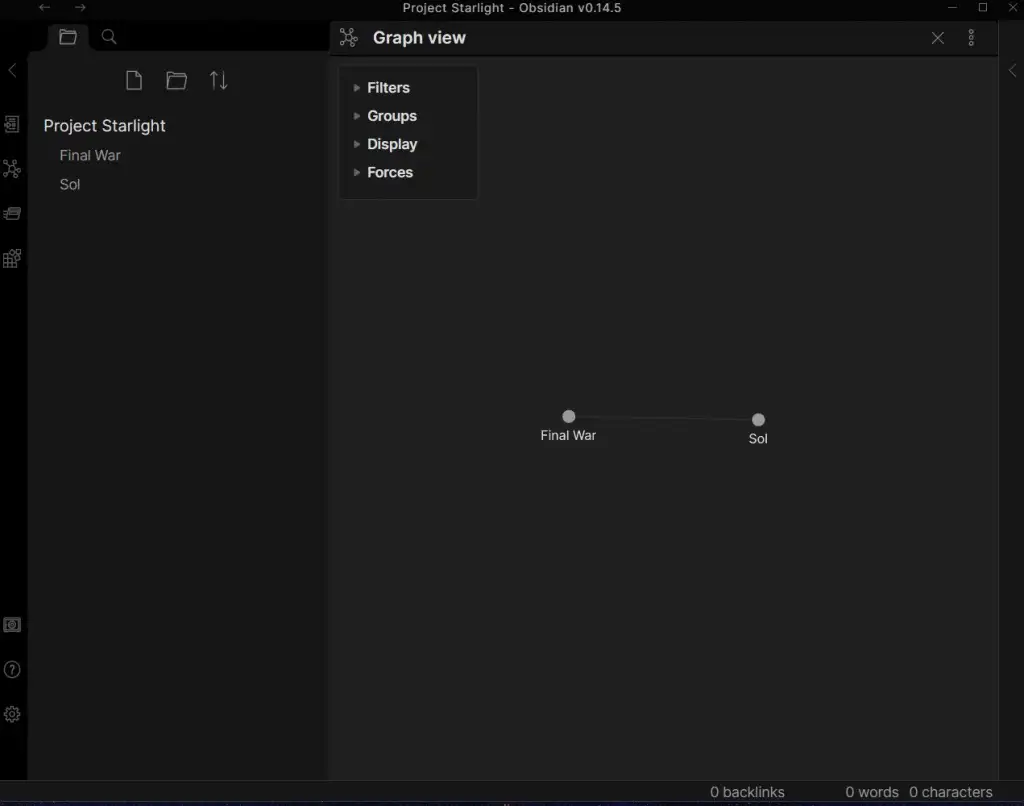
- Seleccione la opción Complementos de la comunidad .
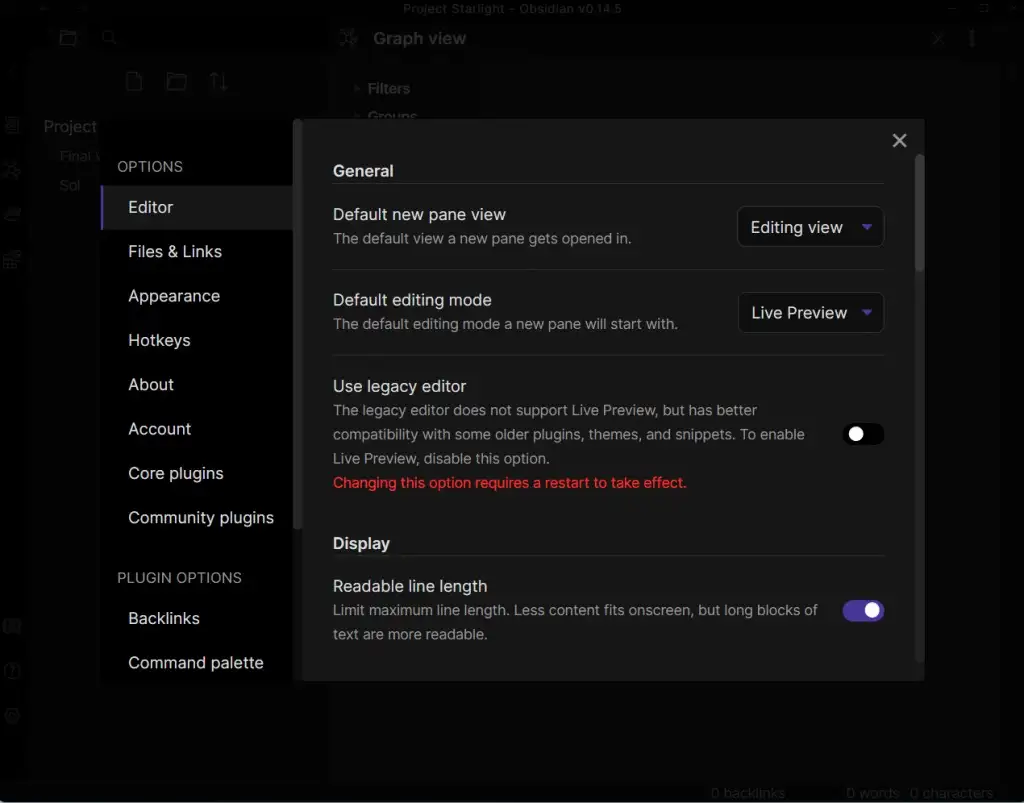
- De forma predeterminada, el modo seguro está activado, lo que impide que se instalen complementos de la comunidad en su PC. Utilice el botón para apagarlo.
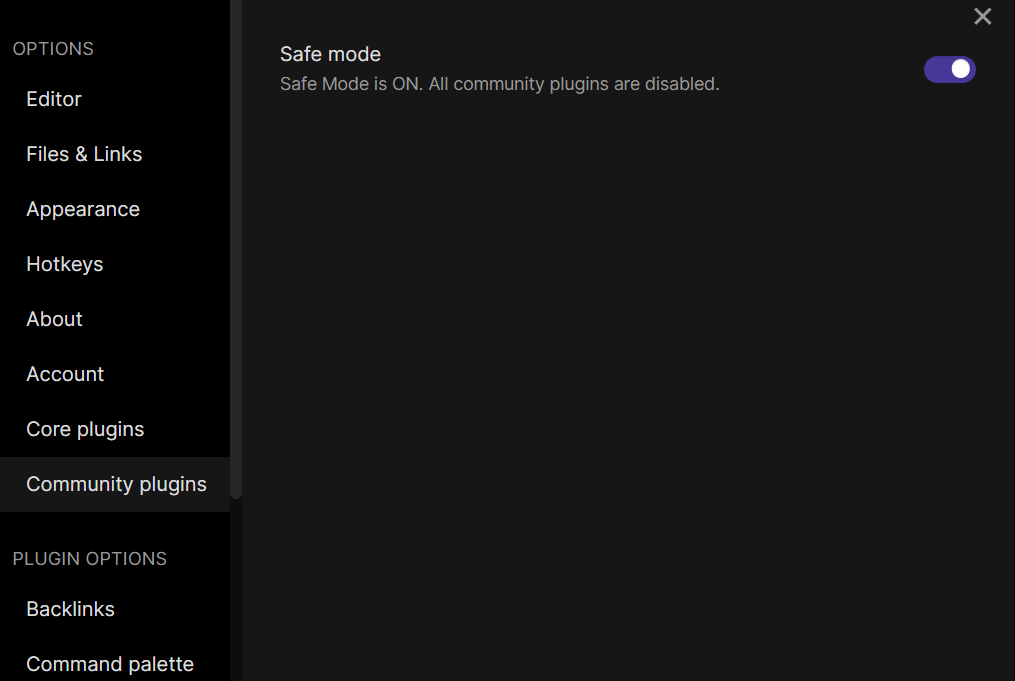
- Se le pedirá que confirme la elección, con una advertencia sobre los riesgos que plantean los complementos mal hechos. Seleccione Desactivar modo seguro para continuar.
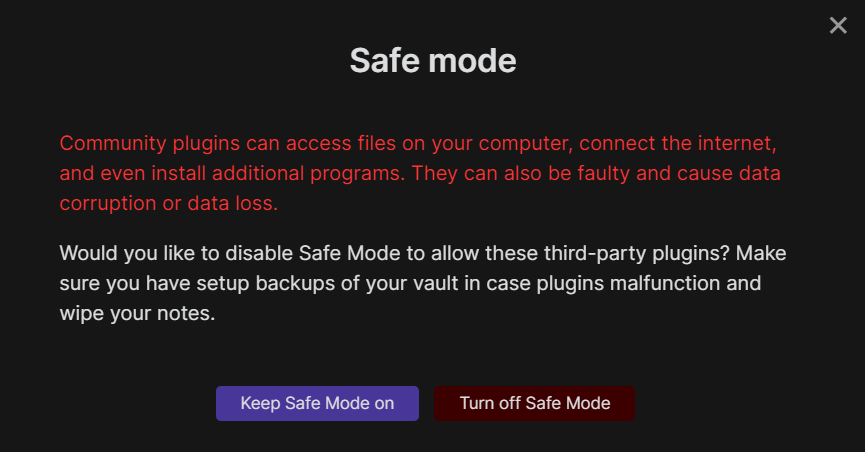
- La interfaz ahora cambiará, mostrando opciones adicionales para encontrar más complementos y ver todos los instalados. Haga clic en Examinar para obtener una lista de todos los complementos de la comunidad.
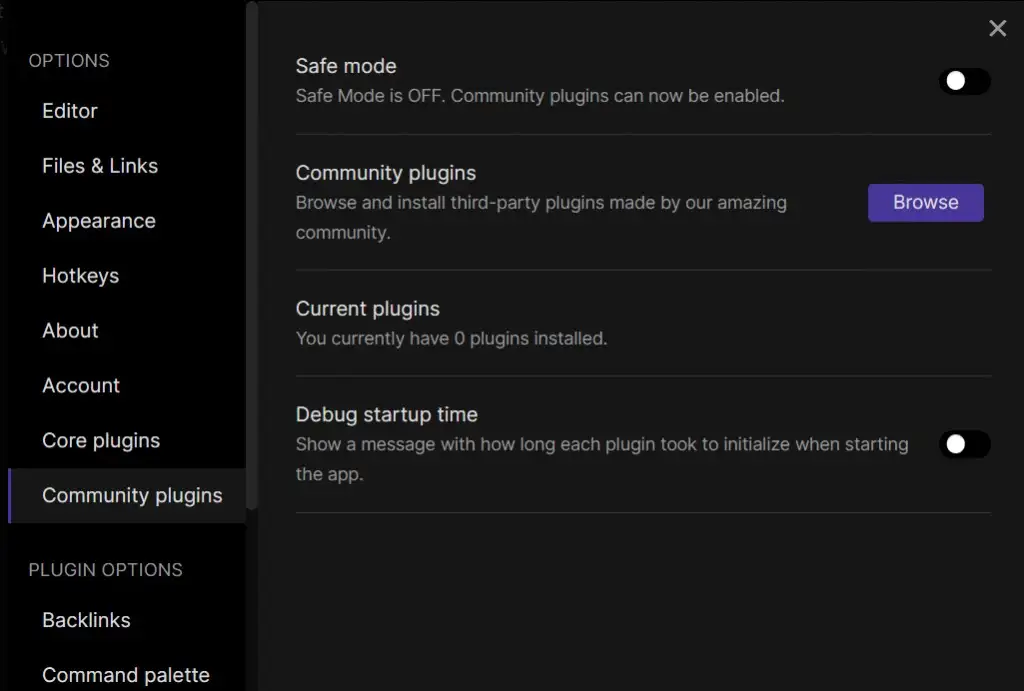
- Los complementos están ordenados por su número de descargas, por lo que encontrará los complementos más populares cerca de la parte superior. Cada una de las entradas viene con un nombre y una breve descripción, que puede seleccionar para ver más detalles.
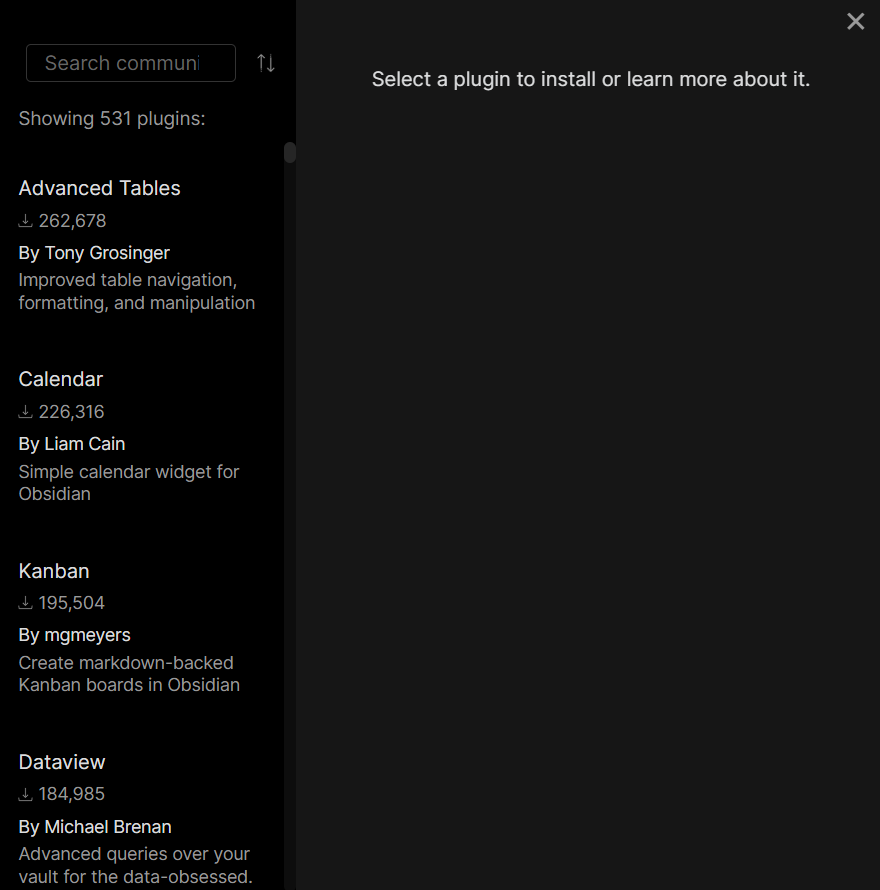
- Después de seleccionar un complemento, simplemente haga clic en el botón Instalar para agregarlo a Obsidian.
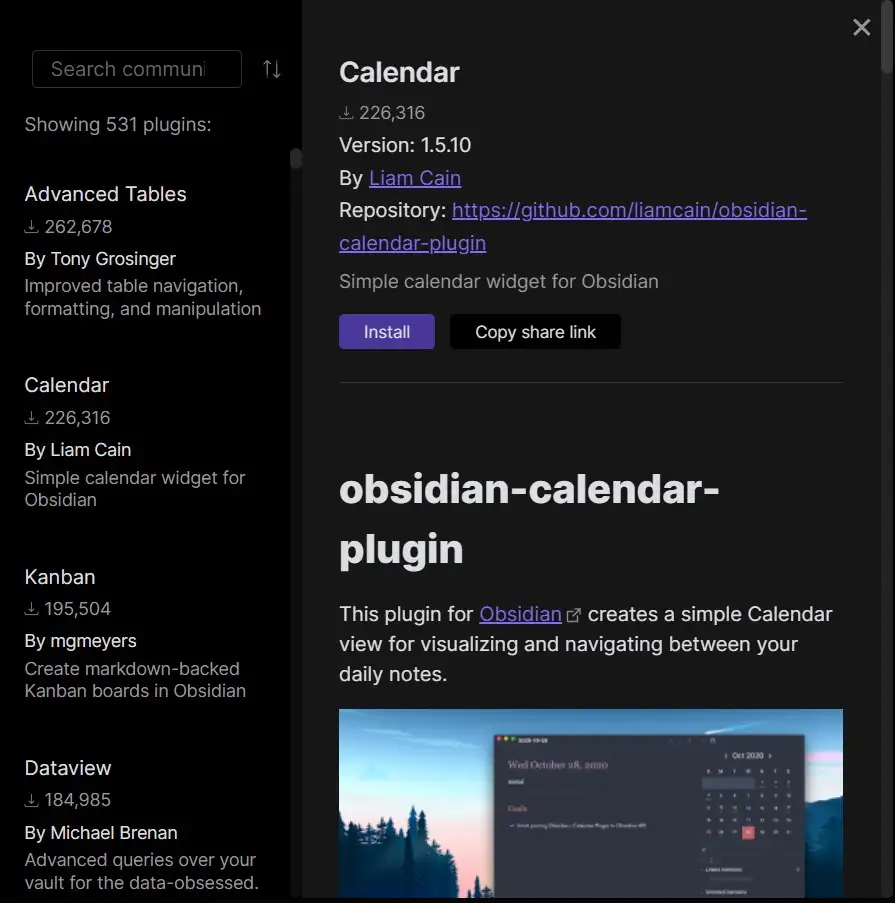
- También debe Habilitar el complemento antes de poder usarlo. Aquí también es donde puede desinstalar o deshabilitar el complemento si lo desea.
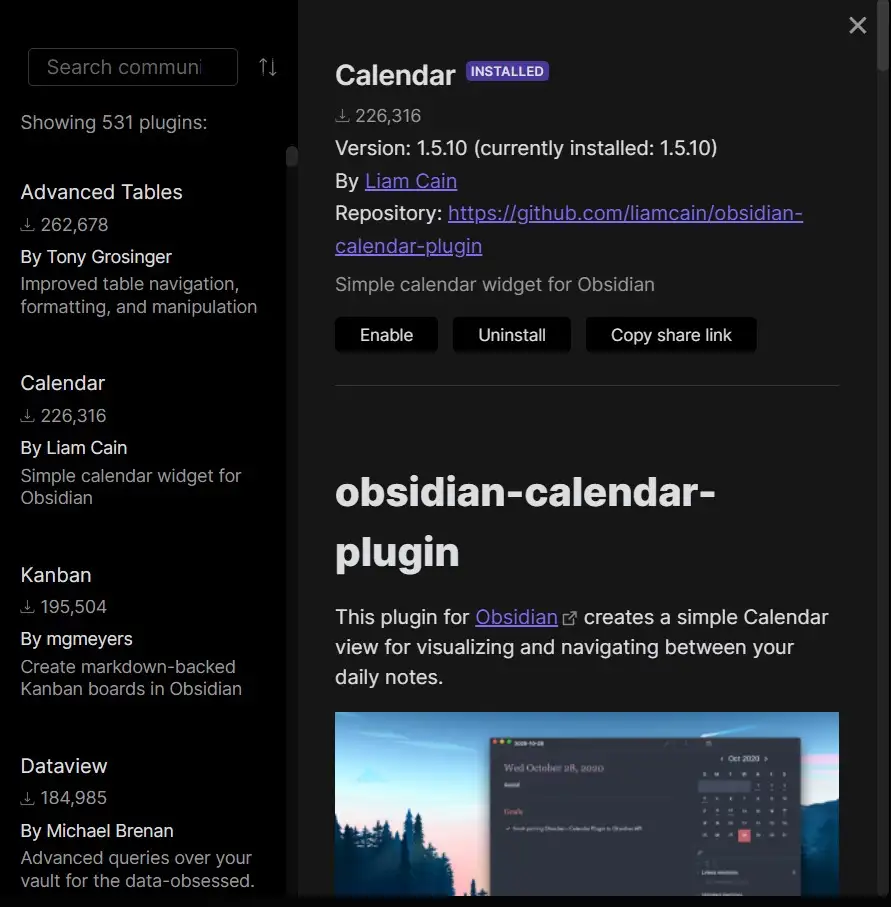
- El complemento se activará y estará listo para usar.
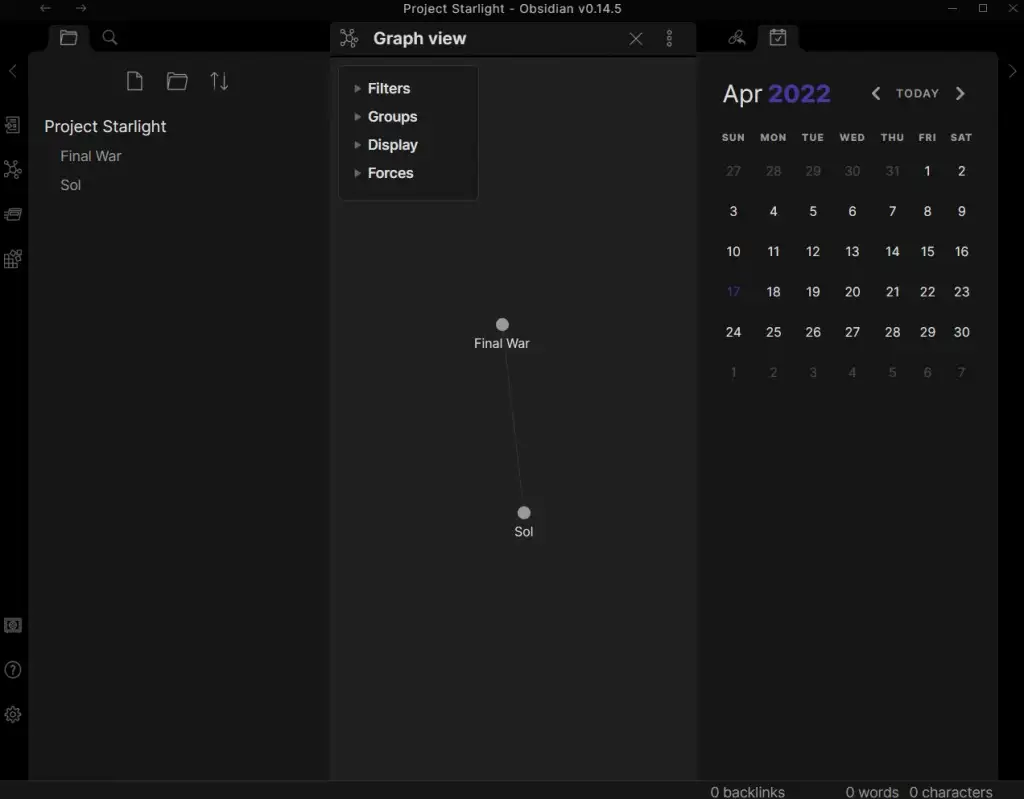
¿La obsidiana es buena?
Cualquiera que haya tratado de compilar una base de conocimiento integral de sus notas sabe lo difícil que es con un procesador de textos normal. Esto es especialmente cierto para los proyectos creativos, donde sus pensamientos se ramifican en todas las tangentes y rara vez se mantienen en un flujo estrictamente lineal.
Existe software wiki con enlaces internos, pero pocos son tan sencillos y fáciles de usar como Obsidian. Sin mencionar extensible, con soporte completo de Markdown y una variedad de complementos creados por la comunidad.
¿Y la mejor parte? La aplicación es completamente gratuita y local. Sus archivos se almacenan en su propia computadora, manteniendo sus datos seguros y privados. Esto hace que Obsidian sea una de las mejores formas de organizar la información que existe.
